触控多媒体教学一体机培训讲义
- 格式:docx
- 大小:46.92 KB
- 文档页数:7

长春市南关区学校培训项目触控多媒体教学一体机应用功能讲解(讲义)2015年目录第一部分交互系统整体介绍吉大博硕公司简介长春吉大博硕科技有限责任公司成立于2003年,是吉林省高新技术企业,是集科研、生产、销售于一体的股份制高科技公司。
公司创办的宗旨是把博士、硕士的创造力和社会经济建设需求结合起来,创造出富有经济价值的高新技术产品。
吉大博硕长期从事教育信息化教学基础工具与应用平台的研发,荟萃了吉林大学多位学识渊博和治学严谨的教授和高级工程师,拥有国内一流的电子白板相关产品的研发团队,为公司的发展提供强有力的技术支撑。
吉大博硕现有教授/博导1人、硕士生导师3人,高级工程师2人,博士7人。
公司推出的交互式无线定位电子白板曾荣获2008年度国家科技进步二等奖、2007年高等教育技术发明二等奖、2005年和2007年吉林省科技进步一等奖等多项荣誉。
公司目前拥有发明专利6项,实用新型专利6项,软件着作权4项,外观专利2项,形成了拥有完全自主知识产权的核心技术体系。
交互系统基本构架交互式触控多媒体教学一体机是由推拉式的黑板、液晶触控一体机和多媒体主控机组成的。
图1(交互式触控多媒体教学一体机)多媒体主控机多媒体主控机的上端,里面集成了计算机,左边是150兆的路由器,上面是10W 的音箱和的无线麦克。
中间是触摸式的中控面板,它集成了射频刷卡技术,进行权限管理,每套设备都会配备一张射频卡,当总电源连接好之后,把射频卡在card 区域刷卡,这时整套设备进入解锁状态,下面的展台门锁自动打开,可以把展台门放下来,展台门限重是3公斤,现在就可以使用中控面板上的功能了,在中控面板上,可以实现一键开关机功能,可以单独的控制pc 和投影机的开启和关闭,可以单独的控制路由器wifi 的开关,对外接AV 、HDMI 、VGA 视频信号的切换功能,还可以单独的控制音量的大小,在控制音量上可以实现一键静音功能,单独的控制电脑输出声音的大小和单独的控制麦克的音量大小。

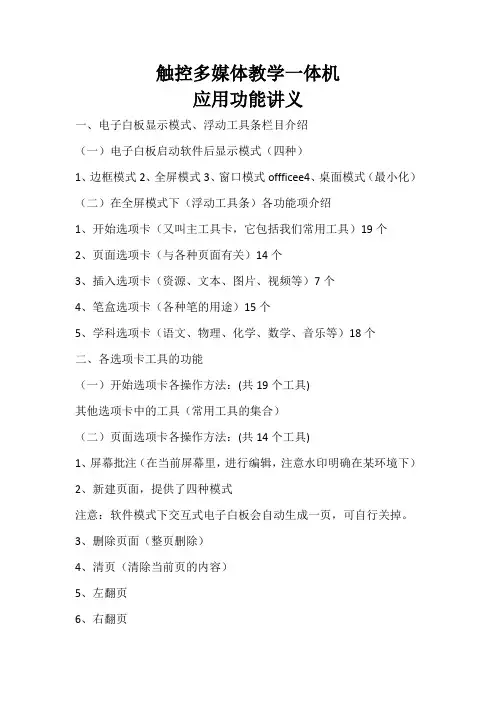
触控多媒体教学一体机应用功能讲义一、电子白板显示模式、浮动工具条栏目介绍(一)电子白板启动软件后显示模式(四种)1、边框模式2、全屏模式3、窗口模式offficee4、桌面模式(最小化)(二)在全屏模式下(浮动工具条)各功能项介绍1、开始选项卡(又叫主工具卡,它包括我们常用工具)19个2、页面选项卡(与各种页面有关)14个3、插入选项卡(资源、文本、图片、视频等)7个4、笔盒选项卡(各种笔的用途)15个5、学科选项卡(语文、物理、化学、数学、音乐等)18个二、各选项卡工具的功能(一)开始选项卡各操作方法:(共19个工具)其他选项卡中的工具(常用工具的集合)(二)页面选项卡各操作方法:(共14个工具)1、屏幕批注(在当前屏幕里,进行编辑,注意水印明确在某环境下)2、新建页面,提供了四种模式注意:软件模式下交互式电子白板会自动生成一页,可自行关掉。
3、删除页面(整页删除)4、清页(清除当前页的内容)5、左翻页6、右翻页7、鸟瞰页(漫游后,找回当前页)8、漫游小手工具(无限漫游)9、页面回放(回放操作过程,右下角有控制面板)10、放大镜(每放大一次是1.25倍)11、缩小镜(每缩小一次是0.25倍)12、背景颜色(只能选择颜色)13、背景图(可自选背景)14、删除背景图。
备注:删除背景图标阴影部分,拖拽可改变浮动工具条的显示方式三、笔盒选项卡各工具的介绍:(共15个工具)1、钢笔(粉笔、铅笔)2、软笔(毛笔)3、竹笔(美术特殊线条)4、荧光笔(标注重点时,透明显示。
前提:选择不同颜色笔色)5、激光笔(颜色闪烁,显示最后一次操作)6、纹理笔(擦出选中的图案或是答案)7、智能笔(画闭合图形后自动成图,识别四条边以内平面图形。
)8、手势笔(与线头、线体、线尾、笔色、笔宽等工具配合成形)9、笔色(设定8种笔的颜色)10、宽度(设定8种笔的宽度)11、填充色12、填充纹理13、线头(选择不同的线头与手势笔结合成形)14、线体(选择不同的线体与手势笔结合成形)15、线尾(选择不同的线尾与手势笔结合成形)四、插入选项卡各工具的介绍:(共7个工具)1、资源(包括本地资源与网络资源,把资源带入后进行编辑:改变大小或组合、书写等)注意:多图同时选中方法,是空白处拖拽成串成组合图形。
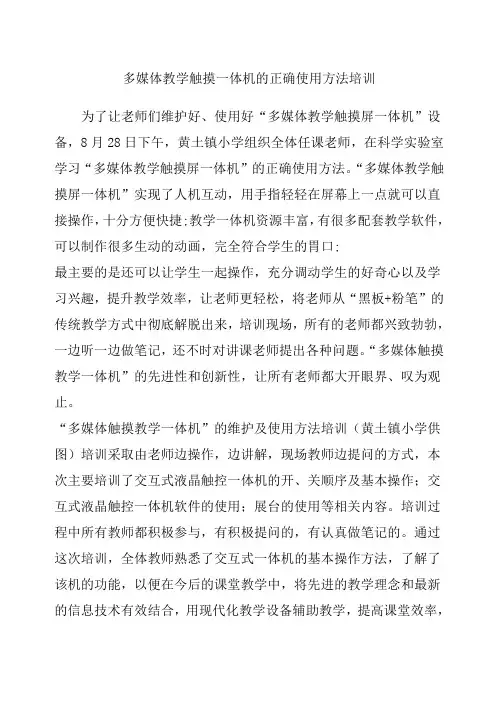
多媒体教学触摸一体机的正确使用方法培训
为了让老师们维护好、使用好“多媒体教学触摸屏一体机”设备,8月28日下午,黄土镇小学组织全体任课老师,在科学实验室学习“多媒体教学触摸屏一体机”的正确使用方法。
“多媒体教学触摸屏一体机”实现了人机互动,用手指轻轻在屏幕上一点就可以直接操作,十分方便快捷;教学一体机资源丰富,有很多配套教学软件,可以制作很多生动的动画,完全符合学生的胃口;
最主要的是还可以让学生一起操作,充分调动学生的好奇心以及学习兴趣,提升教学效率,让老师更轻松,将老师从“黑板+粉笔”的传统教学方式中彻底解脱出来,培训现场,所有的老师都兴致勃勃,一边听一边做笔记,还不时对讲课老师提出各种问题。
“多媒体触摸教学一体机”的先进性和创新性,让所有老师都大开眼界、叹为观止。
“多媒体触摸教学一体机”的维护及使用方法培训(黄土镇小学供图)培训采取由老师边操作,边讲解,现场教师边提问的方式,本次主要培训了交互式液晶触控一体机的开、关顺序及基本操作;交互式液晶触控一体机软件的使用;展台的使用等相关内容。
培训过程中所有教师都积极参与,有积极提问的,有认真做笔记的。
通过这次培训,全体教师熟悉了交互式一体机的基本操作方法,了解了该机的功能,以便在今后的课堂教学中,将先进的教学理念和最新的信息技术有效结合,用现代化教学设备辅助教学,提高课堂效率,
更好地为教学服务。
如还有更多不懂疑问,请联系威鼎在线客服。
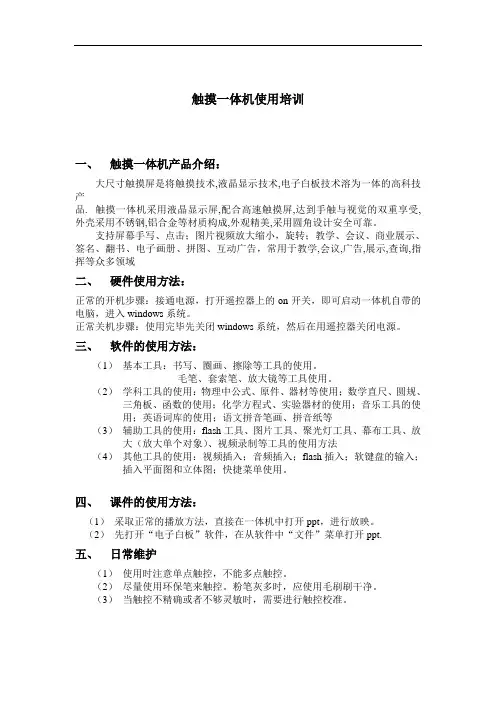
触摸一体机使用培训一、触摸一体机产品介绍:大尺寸触摸屏是将触摸技术,液晶显示技术,电子白板技术溶为一体的高科技产品. 触摸一体机采用液晶显示屏,配合高速触摸屏,达到手触与视觉的双重享受,外壳采用不锈钢,铝合金等材质构成,外观精美,采用圆角设计安全可靠。
支持屏幕手写、点击;图片视频放大缩小,旋转;教学、会议、商业展示、签名、翻书、电子画册、拼图、互动广告,常用于教学,会议,广告,展示,查询,指挥等众多领域二、硬件使用方法:正常的开机步骤:接通电源,打开遥控器上的on开关,即可启动一体机自带的电脑,进入windows系统。
正常关机步骤:使用完毕先关闭windows系统,然后在用遥控器关闭电源。
三、软件的使用方法:(1)基本工具:书写、圈画、擦除等工具的使用。
毛笔、套索笔、放大镜等工具使用。
(2)学科工具的使用:物理中公式、原件、器材等使用;数学直尺、圆规、三角板、函数的使用;化学方程式、实验器材的使用;音乐工具的使用;英语词库的使用;语文拼音笔画、拼音纸等(3)辅助工具的使用:flash工具、图片工具、聚光灯工具、幕布工具、放大(放大单个对象)、视频录制等工具的使用方法(4)其他工具的使用:视频插入;音频插入;flash插入;软键盘的输入;插入平面图和立体图;快捷菜单使用。
四、课件的使用方法:(1)采取正常的播放方法,直接在一体机中打开ppt,进行放映。
(2)先打开“电子白板”软件,在从软件中“文件”菜单打开ppt.五、日常维护(1)使用时注意单点触控,不能多点触控。
(2)尽量使用环保笔来触控。
粉笔灰多时,应使用毛刷刷干净。
(3)当触控不精确或者不够灵敏时,需要进行触控校准。


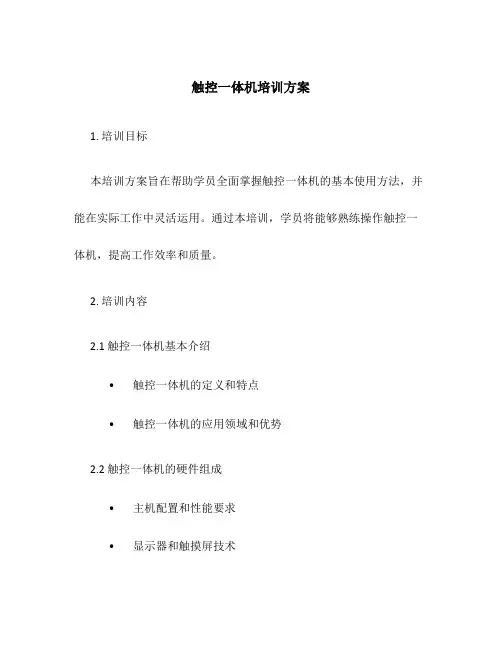
触控一体机培训方案1. 培训目标本培训方案旨在帮助学员全面掌握触控一体机的基本使用方法,并能在实际工作中灵活运用。
通过本培训,学员将能够熟练操作触控一体机,提高工作效率和质量。
2. 培训内容2.1 触控一体机基本介绍•触控一体机的定义和特点•触控一体机的应用领域和优势2.2 触控一体机的硬件组成•主机配置和性能要求•显示器和触摸屏技术•外部接口和扩展设备2.3 触控一体机的操作系统和软件•常见操作系统的选择和安装•常用应用软件的使用方法•软件定制和优化2.4 触控一体机的基本操作•开机和关机•桌面和界面导航•文件管理和传输2.5 触控一体机的高级功能•多媒体播放和编辑•办公应用和办公工具•网络和互联网应用3.1 授课形式本培训采用线下授课的方式进行,每次培训课程将包括理论讲解和实践操作两个环节。
3.2 培训材料学员将获得一份详细的培训讲义,包括课程内容、实验指导和自主学习的参考资料。
3.3 培训设备培训提供具备较高性能的触控一体机,学员可在课堂上实践操作。
4. 培训计划4.1 培训时间本培训计划为期5天,每天上课时间为6小时,共计30小时。
第一天•触控一体机基本介绍•触控一体机的硬件组成•触控一体机的操作系统和软件第二天•触控一体机的基本操作•触控一体机的高级功能第三天•触控一体机的高级功能(续)•实践操作:多媒体播放和编辑第四天•实践操作:办公应用和办公工具•实践操作:网络和互联网应用第五天•复习和总结•模拟实战操作•培训结业5. 培训评估学员将根据培训成果进行评估,包括理论考核和实践操作评估两部分。
学员需通过评估才能取得培训结业证书。
6. 培训师资本培训由经验丰富的触控一体机相关领域的专业人士担任讲师,具有较高的教学经验和实践经验。
7. 培训效果经过本培训的学员能够熟练掌握触控一体机的基本操作和高级功能,并能够灵活运用于实际工作中,提高工作效率和质量。
8. 培训费用本培训的费用为XXX元/人,包括培训讲义、培训设备和评估费用。
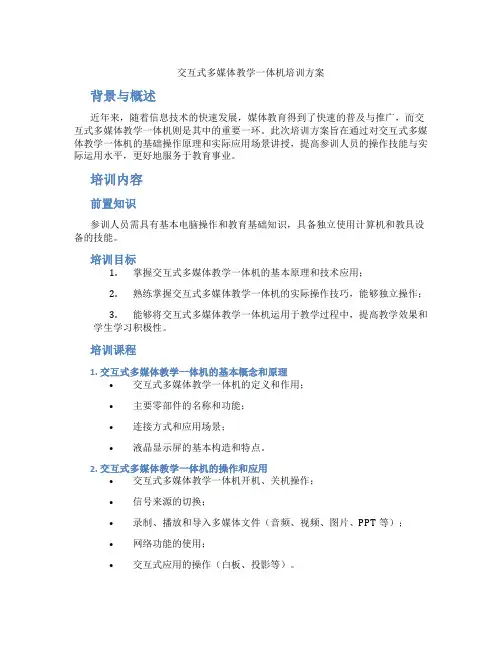
交互式多媒体教学一体机培训方案背景与概述近年来,随着信息技术的快速发展,媒体教育得到了快速的普及与推广,而交互式多媒体教学一体机则是其中的重要一环。
此次培训方案旨在通过对交互式多媒体教学一体机的基础操作原理和实际应用场景讲授,提高参训人员的操作技能与实际运用水平,更好地服务于教育事业。
培训内容前置知识参训人员需具有基本电脑操作和教育基础知识,具备独立使用计算机和教具设备的技能。
培训目标1.掌握交互式多媒体教学一体机的基本原理和技术应用;2.熟练掌握交互式多媒体教学一体机的实际操作技巧,能够独立操作;3.能够将交互式多媒体教学一体机运用于教学过程中,提高教学效果和学生学习积极性。
培训课程1. 交互式多媒体教学一体机的基本概念和原理•交互式多媒体教学一体机的定义和作用;•主要零部件的名称和功能;•连接方式和应用场景;•液晶显示屏的基本构造和特点。
2. 交互式多媒体教学一体机的操作和应用•交互式多媒体教学一体机开机、关机操作;•信号来源的切换;•录制、播放和导入多媒体文件(音频、视频、图片、PPT等);•网络功能的使用;•交互式应用的操作(白板、投影等)。
3. 教学案例分析和职业素养培养•针对不同学科教学领域的案例分析;•提高教师教学技能和职业素养;•必要时进行操作演示和互动讨论。
培训方式本次培训采用以理论讲解为主,以案例分析和操作演示为辅的方式进行。
主要包括以下环节:•线下集中授课,结合实物操作进行案例分析;•教学案例分析和职业素养培养;•讨论与互动,现场问答,解决参训人员的疑难问题。
培训开展时间和地点培训时间:4天(共32学时),具体时间由组织方确定。
培训地点:由组织方确定,要求宽敞明亮,设备齐全、正常运行,可满足参训人员的学习需求。
培训效果评估培训过程中将针对参训人员进行考核和评估,主要包括以下方面:•理论考试,重点测试参训人员掌握的交互式多媒体教学一体机的基本概念、操作方法、应用和教学案例分析能力;•案例演示和现场操作评估,测试参训人员熟练掌握的交互式多媒体教学一体机实际操作技巧和运用能力;•学员问卷调查,用于考核每位学员的培训效果和满意度。
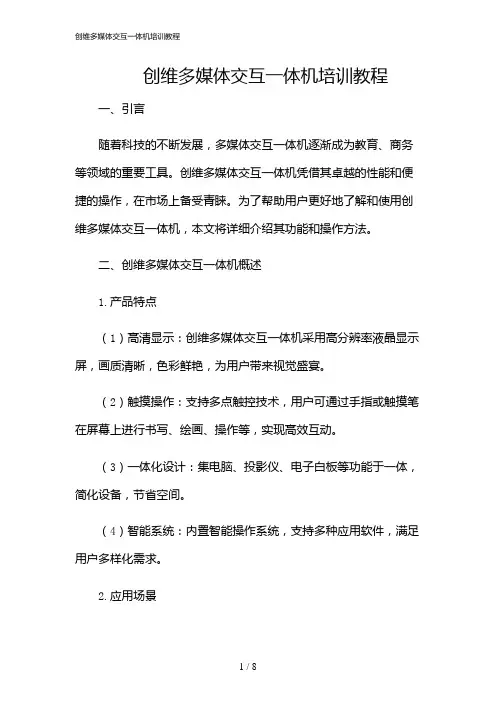
创维多媒体交互一体机培训教程一、引言随着科技的不断发展,多媒体交互一体机逐渐成为教育、商务等领域的重要工具。
创维多媒体交互一体机凭借其卓越的性能和便捷的操作,在市场上备受青睐。
为了帮助用户更好地了解和使用创维多媒体交互一体机,本文将详细介绍其功能和操作方法。
二、创维多媒体交互一体机概述1.产品特点(1)高清显示:创维多媒体交互一体机采用高分辨率液晶显示屏,画质清晰,色彩鲜艳,为用户带来视觉盛宴。
(2)触摸操作:支持多点触控技术,用户可通过手指或触摸笔在屏幕上进行书写、绘画、操作等,实现高效互动。
(3)一体化设计:集电脑、投影仪、电子白板等功能于一体,简化设备,节省空间。
(4)智能系统:内置智能操作系统,支持多种应用软件,满足用户多样化需求。
2.应用场景(1)教育领域:用于课堂教学、实验演示、远程教育等,提高教学效果。
(2)商务领域:用于会议演示、产品展示、培训等,提升沟通效率。
(3)医疗领域:用于病例讨论、手术指导等,助力医疗事业。
(4)公共服务:用于信息查询、导览指引等,提供便捷服务。
三、创维多媒体交互一体机基本操作1.开机与关机(1)开机:将电源线插入电源插座,按下电源键,等待系统启动。
(2)关机:屏幕左下角的“开始”按钮,选择“关机”选项,等待系统关闭。
2.触摸操作(1)书写:在屏幕上书写文字或绘画,可调整笔触粗细和颜色。
(2)拖拽:长按屏幕上的文件或图标,进行拖拽操作。
(3)缩放:双指捏合或分开,实现图片、文档等内容的缩放。
3.应用软件(1)打开软件:屏幕左下角的“开始”按钮,选择所需软件。
(2)关闭软件:软件界面右上角的“关闭”按钮。
4.系统设置(1)网络设置:屏幕右下角的网络图标,选择网络连接方式,输入密码。
(2)声音设置:屏幕右下角的声音图标,调整音量大小。
(3)屏幕设置:屏幕左下角的“设置”按钮,选择“显示”选项,调整亮度、分辨率等。
四、创维多媒体交互一体机高级功能1.屏幕录制(1)开始录制:屏幕左下角的“开始”按钮,选择“屏幕录制”选项。

长春市南关区学校培训项目触控多媒体教学一体机应用功能讲解(讲义)2015 年长春吉大博硕科技有限责任公司目录第一部分交互系统整体介绍 ................................................................................................ (2)1.1 吉大博硕公司简介 ......................................................................................... (2)1.2 交互系统基本构架 ......................................................................................... (2)1.3 多媒体主控机 ......................................................................................... (3)第二部分电子白板软件操作详细介绍 (4)2.1 交互式白板软件特点 ....................................................................................... (4)2.2 运行程序 ......................................................................................... (6)2.3 切换模式 ......................................................................................... (7)2.4 关闭白板软件 ......................................................................................... (7)2.5 工具条操作 ......................................................................................... (8)2.6 快捷功能区 ......................................................................................... (8)2.7 主要功能区 ....................................................................................... (10)2.7.1批注功能 ................................................................................. .. (10)2.7.2绘图功能 ................................................................................. .. (12)2.7.3工具功能 ................................................................................. .. (17)2.7.4背景功能 ................................................................................. .. (22)2.7.5管理页面功能 ................................................................................. (24).............................................2.7.7资源 .................................................................................. (27)2.7.8实验 .................................................................................. (29)2.7.9题库 .................................................................................. (32)2.8 对象编辑 ....................................................................................... (33)2.9 页面缩放 ....................................................................................... (36)3.0 文件功能 ....................................................................................... (36)3.1 异常退出自动恢复功能 ..................................................................................... (37)第三部分电子白板的教育信息化属性 (38)1长春吉大博硕科技有限责任公司第一部分交互系统整体介绍1.1 吉大博硕公司简介长春吉大博硕科技有限责任公司成立于 2003 年,是吉林省高新技术企业,是集科研、生产、销售于一体的股份制高科技公司。
交互式多媒体教学一体机培训方案(2024)一、培训目标通过本次培训,参与者将掌握交互式多媒体教学一体机的基本操作原理、功能特点和教学应用技巧,提升教育教学水平,提高课堂教学效果。
二、培训内容1.交互式多媒体教学一体机的基本原理2.交互式多媒体教学一体机的硬件和软件功能介绍3.交互式多媒体教学一体机的操作技巧和快捷键应用4.交互式多媒体教学一体机在课堂教学中的应用方法和策略5.故障排除和日常维护保养三、培训方式1.理论讲解:通过课堂教学和讲解,介绍交互式多媒体教学一体机的基本原理、功能特点等内容。
2.实际操作:提供实际的操作场景,让参与者亲自操作交互式多媒体教学一体机,加深理解和掌握。
3.案例分析:结合实际案例,分析交互式多媒体教学一体机在课堂教学中的应用,让参与者更加深入地了解其实际应用价值。
四、培训师资1.专业技术人员:具有丰富的交互式多媒体教学一体机教学经验和技术水平,能够全面、深入地讲解相关内容。
2.教育教学专家:具有教育教学背景和丰富的课堂教学实践经验,能够结合实际教学场景进行指导和讲解。
五、培训设施1.交互式多媒体教学一体机实物:提供现场展示交互式多媒体教学一体机,让参与者全方位了解其外观和功能。
2.操作终端设备:提供操作终端设备,让参与者能够亲身体验操作交互式多媒体教学一体机。
3.培训教室:提供宽敞明亮的培训教室,保证培训效果和参与者的学习体验。
六、培训评估1.知识考核:对培训内容进行知识考核,检验参与者对交互式多媒体教学一体机的掌握程度。
2.实操测试:让参与者进行实际操作测试,检验其对交互式多媒体教学一体机的实际应用能力。
七、培训效果1.提升教师教学水平,改善课堂教学效果。
2.推动学校信息化建设,提高教育教学质量。
3.增强学生学习兴趣,促进学生综合素质提升。
八、总结本次培训旨在通过系统的理论讲解和实际操作,使参与者全面、深入地了解交互式多媒体教学一体机的原理、功能和应用,进一步提升教育教学水平,实现信息化教学目标,希望通过本次培训,能够为教育教学事业的发展贡献一份力量。
教学一体机使用培训教案
维护注意
1、避免用尖锐的物品碰触屏幕表面,以免刮伤。
2、请勿用化学清洁剂擦拭屏幕,屏幕脏了可用屏幕专用清洗剂清洁。
3、每天用柔软的棉布擦拭屏幕的边框。
1、认识接口
电源开关,vga接口,usb接口,hdmi接口,网络接口(有线、无线)、音频接口等
2、开机顺序
打开电源开关,用遥控器打开电视,选择打开PC
3、关机顺序
正常关闭电脑,关闭电源开关
4、信号选择
用遥控器的信号源选择PC、VGA,HDMI等设备
5、调节
1、视频调节
2、声音调节
3、触摸调节
控制面板中有tablet pc的选项,可进行触摸屏的校准,如果屏幕上的键盘没有了,可以在附件中的tablet pc 中打开。
6、基本使用技巧
1、左键单击屏幕
2、双击双击屏幕
3、右键长按屏幕
4、拖动在PPT播放状态下,向上、下拖动可向上、下翻页
5、其它操作和电脑使用一样,也可重装系统。
交互式多媒体教学一体机培训方案
平罗县城关二小
随着教育事业和现代教育技术的不断发展,我县中小学现代教育技术设备和远程教育设备装备水平有了很大的提高。
,就是电子白板和大屏幕显示器一体化的电教设备。
集高清大屏幕显示器、交互式电子白板、
1
2
3
4
展现了教材各元素的非线性链接和灵活性跳转。
此外,还通过电子白板、数学游戏、多媒体教学三块内容的教学操作,将过去传统的、静态的书本教材形式转变为由文、图、声、像具备的动态教材,将教学内容从书本扩大到更大的范围,给现场的教师上了生动的一课。
在培训过程中,要求教师们认真听讲,记录各项功能的使用方法,并就自己感兴趣的、困惑的
问题进行了互动交流和演练操作。
直观的展示、具体的指导,使教师们对多媒体交互式教学一体机
仅供个人学习参考
教育教学中的运用表示了充分的肯定,将所学到的技术运用到课堂教学中,激发幼儿的学习兴趣,实现素质教育主体性,增加课堂教学的密度,提高了课堂教学的效率。
此次培训活动对掌握高科技多媒体教学系统在教学实践中的应用进行专业的引领,不仅提高了教师的综合教学水平,更为构建先进性教育教学模式奠定了基础。
仅供个人学习参考。
触控多媒体教学一体机
应用功能讲义
一、电子白板显示模式、浮动工具条栏目介绍
(一)电子白板启动软件后显示模式(四种)
1、边框模式
2、全屏模式
3、窗口模式offficee
4、桌面模式(最小化)(二)在全屏模式下(浮动工具条)各功能项介绍
1、开始选项卡(又叫主工具卡,它包括我们常用工具)19个
2、页面选项卡(与各种页面有关)14个
3、插入选项卡(资源、文本、图片、视频等)7个
4、笔盒选项卡(各种笔的用途)15个
5、学科选项卡(语文、物理、化学、数学、音乐等)18个
二、各选项卡工具的功能
(一)开始选项卡各操作方法:(共19个工具)
其他选项卡中的工具(常用工具的集合)
(二)页面选项卡各操作方法:(共14个工具)
1、屏幕批注(在当前屏幕里,进行编辑,注意水印明确在某环境下)
2、新建页面,提供了四种模式
注意:软件模式下交互式电子白板会自动生成一页,可自行关掉。
3、删除页面(整页删除)
4、清页(清除当前页的内容)
5、左翻页
6、右翻页
7、鸟瞰页(漫游后,找回当前页)
8、漫游小手工具(无限漫游)
9、页面回放(回放操作过程,右下角有控制面板)
10、放大镜(每放大一次是1.25倍)
11、缩小镜(每缩小一次是0.25倍)
12、背景颜色(只能选择颜色)
13、背景图(可自选背景)
14、删除背景图。
备注:删除背景图标阴影部分,拖拽可改变浮动工具条的显示方式
三、笔盒选项卡各工具的介绍:(共15个工具)
1、钢笔(粉笔、铅笔)
2、软笔(毛笔)
3、竹笔(美术特殊线条)
4、荧光笔(标注重点时,透明显示。
前提:选择不同颜色笔色)
5、激光笔(颜色闪烁,显示最后一次操作)
6、纹理笔(擦出选中的图案或是答案)
7、智能笔(画闭合图形后自动成图,识别四条边以内平面图形。
)
8、手势笔(与线头、线体、线尾、笔色、笔宽等工具配合成形)
9、笔色(设定8种笔的颜色)
10、宽度(设定8种笔的宽度)
11、填充色
12、填充纹理
13、线头(选择不同的线头与手势笔结合成形)
14、线体(选择不同的线体与手势笔结合成形)
15、线尾(选择不同的线尾与手势笔结合成形)
四、插入选项卡各工具的介绍:(共7个工具)
1、资源(包括本地资源与网络资源,把资源带入后进行编辑:改变大小或组合、书写等)
注意:多图同时选中方法,是空白处拖拽成串成组合图形。
2、媒体——选择后,进行选择视频,在白板处拖拽,成图形后,改变大小,进行视频面板控制。
注意:
(1)视频面板可控制视频内容,如循环播放、批注等。
(2)关闭方法有两种:一是属性里选择;二是使用橡皮擦“区域删除”方法。
3、文本框(手写体转变成印刷体)
操作方法:
选中后,在板面任意位置处拖拽成框,点击“双A”选择识别范围,中文或英文。
写入文字后,两种进入固定入框方法:
一、在字体中上划。
二、选择“双A”工具面板中的图标。
点击“双A”选择。
可脱机操作,进行面板切换。
退出方法:点击“双A”选择最后一项,退出。
选择输入的汉字进行编辑。
4、矢量图形
备课制作课件,填空与选择中,选择覆盖,与答案不一样颜色或是一样颜色,自定。
5、自选图形
绿色控制点可改变大小
6、投票器
制作课件使用,出题向导。
7、展台
选择展台后,在空白处拖拽成框,展示视频图。
可多图扫描定位,编辑批注、讲解等。
(软件驱动有时慢)
五、学科工具选项卡各工具的介绍:(共18个工具)
1、数学重点介绍。
量角器:量角器可以用来度量角度,画角和弧度;用户左右拖动“”图标,可以放大缩小量角器,点击“”可以设置单位(弧度或角度)、形状(半圆或全圆)、背景透明度,颜色、刻度间隔,可以选择画角或画弧;点击量角器右边的“”可进行旋转,具有读角功能;提供可自由摆放的两个量角游标;当出现移动“”图形就可以随意拖动位置;点击“”可退出量角器。
直尺:可以用来度量长度和绘制直线;点击“”可设置单位(毫米、厘米、像素)、游标(单游标、双游标、取消游标)、形状(可与45度、30度三角板切换)、辅助功能(绘制直线、吸附角度)、
设置背景透明度,点击“”可进行旋转,具有读数功能;当出现移动“”
图形就可以随意拖动位置;直尺可以拉长和缩短,,点击右边界,可以拉长和缩短直尺。
具有倾斜角度显示,帮助用户画出准确的角度,吸附角度功能,可以更快移到30度、45度、90度等常用度数,点击“”可退出直尺。
三角板:可以用来度量长度和绘制直线;点击“”可设置单位(毫米、厘米、像素)、游标(单游标、双游标、取消游标)、形状(45度和30度三角板、可与直尺切换)、辅助功能(绘制直线、吸附角度)、设置背景透明度,点击“”可进行旋转,具有读数功能;当出现移动“”图形就可以随意拖动位置;具有拉长和缩短功能,具有倾斜角度显示,帮助用户画出准确的角度,吸附角度功能,可以更快移到30度、45度、90度等常用度数,点击“”可退出三角板。
圆规:可以用来绘制圆弧或扇形;圆规可以放大缩小,可以拖动改变圆的半径长度;可以移动圆规的位置,画出的圆具有圆心。
可以设置画圆弧还是扇形。
立体图形……
2、物理
3、化学
4、语文重点介绍。
5、英语
6、时钟计时器(通用工具)铃声提示。
7、计算器(通用工具)
8、幕布(通用工具)可更改颜色或图片、上下、左右移动。
9、手写识别—“双A”(通用工具)
10、抓屏工具(白板内、屏目中、网页中内容)导入选择进行
11、屏目键盘(软键盘)
12、聚光灯(手电筒)可改变形状。
13、窗口播放器(在软件窗口中打开ppt 、图片)区域内播放,旁边可批注。
14、遮屏(类似幕布)
15、书写窗口(区域内再次书写重点内容)
16、放大镜(移动的局部放大、可调倍数)
17、屏目录制器(录制重点,或为没有上课的学生进行录制内容,保存avi格式)
18、锁屏(点击锁屏,右划拉是解锁)
六、备课
1、常用保存三种格式
a、退出保存。
b、文件夹保存,选择路径。
c、ctrl+s 保存格式:hht(白板格式)
2、其他保存格式
a、导出各种格式word ppt等
3、把软件功能运用到ppt中方法:
a、对课件的批注,翻页如下:
b 、结束批注回白板状态:
4、新建页面(各种页面)各种软件(新建屏目页)模式下的页面转换。
5、软件模式下交互式电子白板会自动生成一页,可自行关掉。
开原市铁西小学。